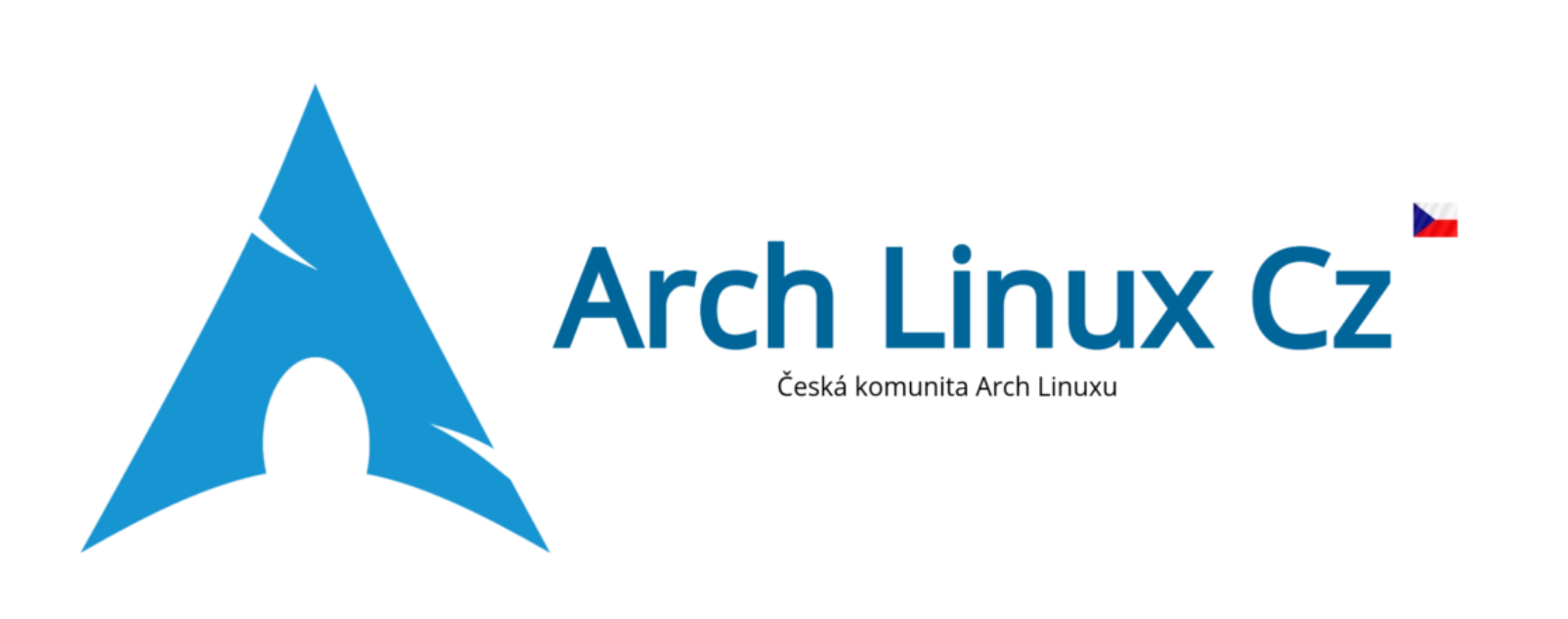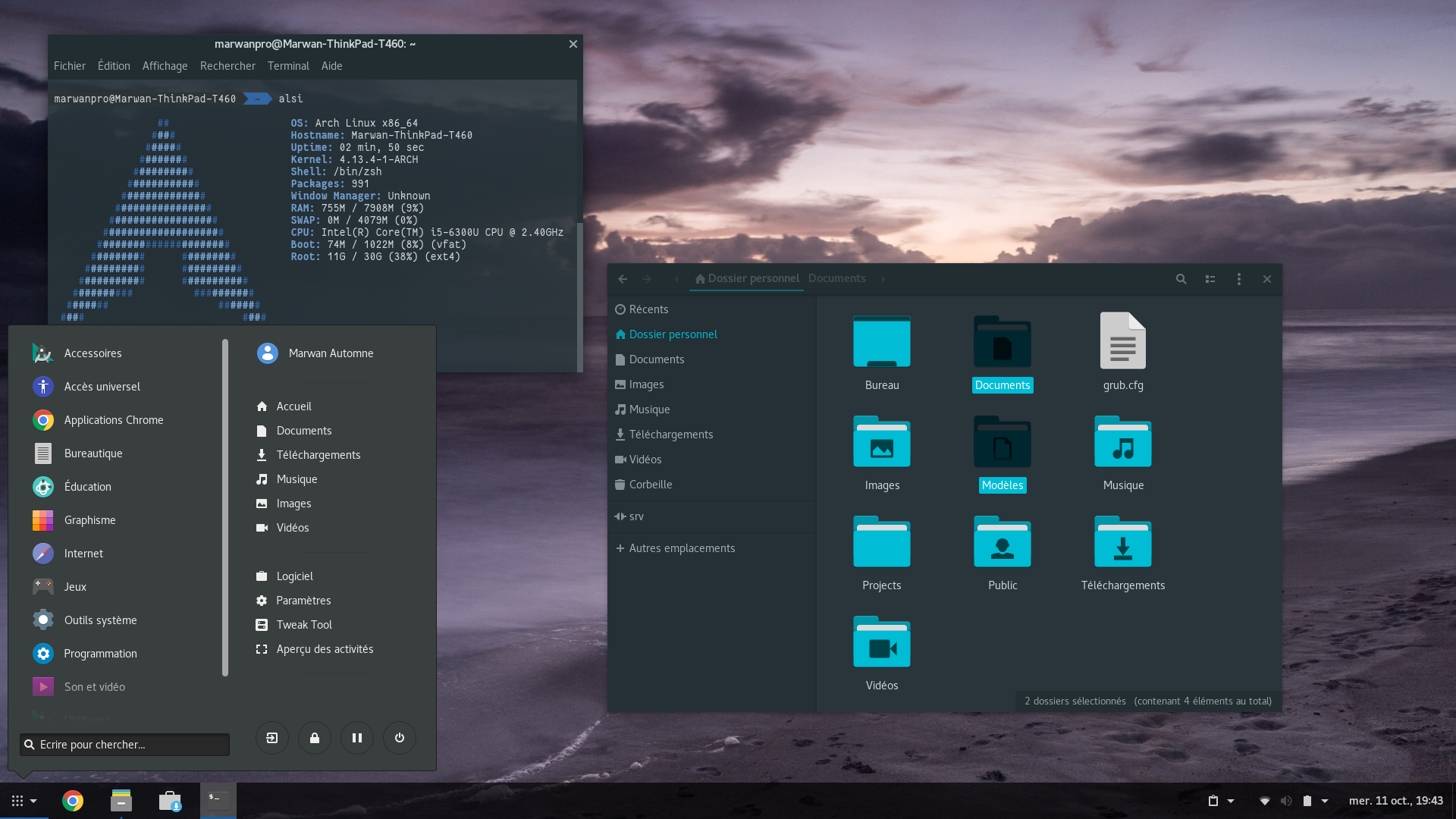- Jak na VirtualBox
- Arch Linux Instalace
- Virtualbox Arch Linux nastavení
- Instalace Xorg a window manageru DWM
- Quad Boot
- Pacman a AUR pomocníci
- Picom Compositor
- Instalace Xfce
- Command-Line Shell
- AwesomeWM Basics
- AwesomeWM Ricing
- KDE Plasma – Pracovní prostředí nové generace pro Linux
- Openbox- velikostně malý, rychlý window manager plně v souladu s ICCCM a EWMH
- GNOME – Jednoduché, krásné, elegantní.
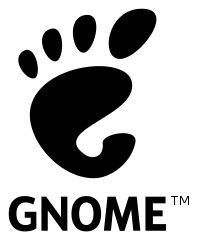


Další díl seriálu o Arch Linuxu od Tondy Fischera. V dnešním díle se podíváme desktopové prostředí Gnome.
GNOME - Jednoduché, krásné, elegantní.
GNOME ((ɡ)noʊm, GNU Network Object Model Environment) je desktopové prostředí, jehož cílem je být jednoduché a snadno použitelné. Je navržen GNOME Project a skládá se výhradně z bezplatného a open-source softwaru. Největším firemním přispěvatelem je Red Hat. Výchozí zobrazení je Wayland místo Xorg a dostupné relace jsou
- GNOME, výchozí, spouští GNOME Shell na Wayland. Tradiční X aplikace běží přes Xwayland.
- GNOME Classic poskytuje „tradiční pracovní prostředí“ (s rozhraním podobným GNOME 2) pomocí určitých rozšíření a hodnot. Jedná se tedy spíše o upravenou formu prostředí GNOME než o skutečně odlišný režim.
- GNOME na Xorg spouští prostředí GNOME pomocí Xorg.
Nostalgie Gnome 2
GNOME 2.20 je nejnovější verze GNOME Desktop: oblíbené, multiplatformní desktopové prostředí. GNOME se zaměřuje na snadnost použití, stabilitu a prvotřídní podporu internacionalizace a usnadnění. Takto o něm kdysi psali ve zlatém věku Gnome.

Důležité GNOME odkazy
- GNOME Arch Wiki
- GNOME Home Page
- Contribution Tutorial
- GNOME DocumentationProject
- GNOME Source Codes and Report Issues
- GNOME Wiki
- GNOME Developer Site
GNOME Instalace
Sledujte stránku Arch Wiki Gnome. Přečtěte si podrobnosti o krocích instalace.
Nainstalujte základní a doplňkové komponenty. Poté Gnome Extensions (rozšíření gnome) a nainstalujte volitelná rozšíření.
paru -S gnome gnome-extra # Optional Dependencies paru -S chrome-gnome-shell-git paru -S gnome-shell-extension-pop-shell-git --overwrite '*' /usr/share/gnome-shell/extensions/pop-shell@system76.com/scripts/configure.sh pop-shell-shortcuts
Spouštěč gnome je připraven v mém .xinitrc, který používáme v celé naší sérii. Viz odkaz .dotfiles níže pro Github. Takže vše, co musíte udělat, je spustit startx ~/.xinitrc gnome, nebo pomocí správce zobrazení vybrat xinitrc-gnome ze souborů mých relací v adresáři .root.
GNOME Volitelná rozšíření
Tato rozšíření používám pro náš demo projekt. Nainstalujte rozšíření Gnome z https://extensions.gnome.org/#
GNOME Seznam Rozšíření
- Dash to Panel
- Fly-Pie
- System-monitor-next
- Unite
- Pop Shell
- Několik vestavěných rozšíření: Pamac Updates Indicator, Places Status Indicator, Workspace Indicator, Applications Menu
GNOME Fly-Pie Extension

Zde je video ukázka Fly-Pie Intro.
Fly-Pie je rozšíření pro GNOME Shell, které umožňuje otevírat nabídky označení pomocí klávesových zkratek. A — podle mého nejlepšího vědomí — je to první rozšíření GNOME Shell s úspěchy! ![]()
Přidejte toto rozšíření fly-pie do svého projektu, nainstalujte jej.
Konfigurace, spusťte aplikaci Rozšíření, vyberte tlačítko Konfigurace Fly-Pie. Nakonfigurujte si nabídky fly-pie a zkratku aktivity pomocí ctrl+mezera a super+myš-pravé-tlačítko.
GNOME Pop!_OS Shell Rozšíření
Zdrojový kód zde. Nyní funguje s GNOME >=42.
Představil System76. Zaměřte se na Pop!_OS Page.
Auto-Tiling Pop!_OS feature here.
Úplnou konfiguraci a ovládání naleznete v našem videu.

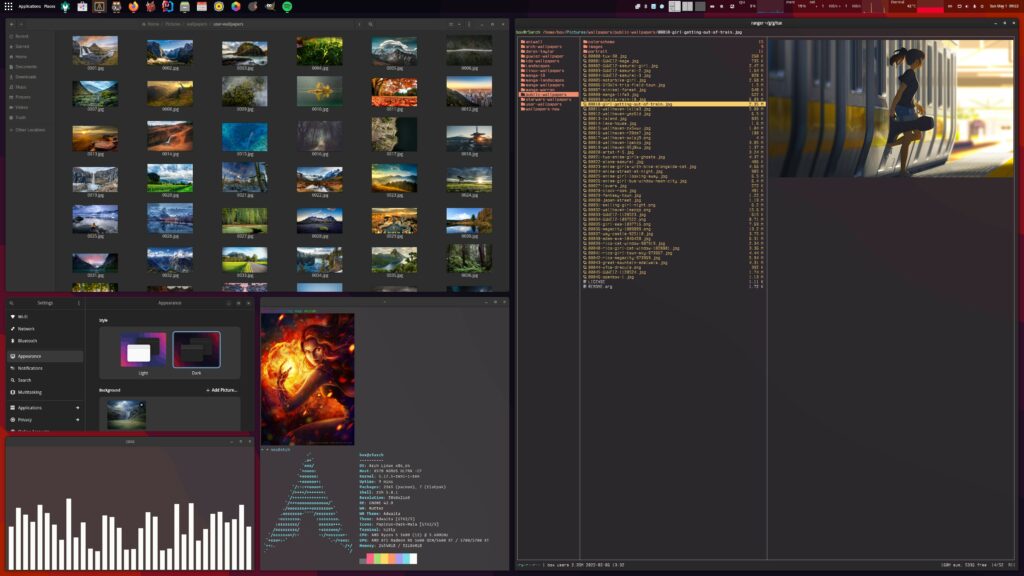
GNOME Konfigurace prostředí
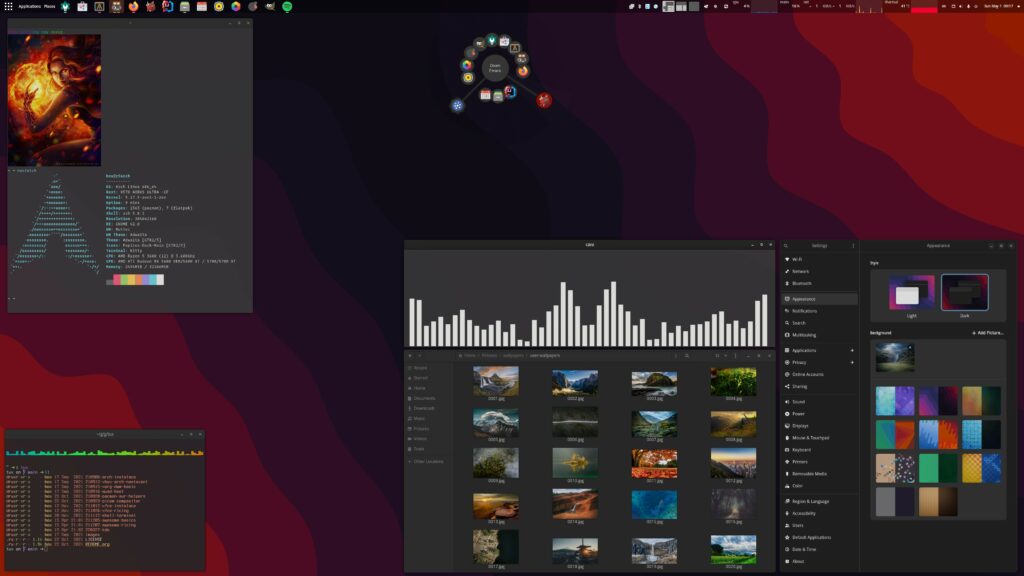
Nakonfigurujte doporučená rozšíření a přizpůsobte prostředí Gnome. Viz video.
Konečně se dostaneme k horním snímkům obrazovky
GNOME Ergonomické nastavení
Rozšíření shellu Pop!_OS přepíše zkratky voláním /usr/share/gnome-shell/extensions/pop-shell@system76.com/scripts/configure.sh výchozí zkratky. Nyní musíme nakonfigurovat a překonfigurovat zkratky do naší ergonomické podoby.
Původní nastavení prostředí Pop!_OS: pop-shell-shortcuts

Seznam našich změn Výběr Gnome Settings > Keyboard > Keyboard Shortcuts
- Accessibility
- Default
- Launchers
- Default
- Move, size, and swap windows / Přesun, velikost a výměna oken
- Adjustment mode [ctrl+super+return], remove default [super+return]
- All next is same
- Navigate applications and windows / Procházení aplikací a oken
- Launch and switch applications [super+s], remove [super+/]
- Navigation
- Move window to left and right [shift+super+left/right]
- Switch to workspaces: [super+F1,…F4]
- Move to workspace left and right [super+left/right], or default [ctrl+alt+left/right]
- Screenshots
- Default
- Sound and Media
- Default
- System
- Default
- Tiling
- Default
- Typing
- Switch to next input source [alt+space],[super+space] (alt+shift nemůže být v gnome použit!)
- Windows
- Window menu [alt+space]
- Close window [shift+super+c]
- Toggle fullscreen mode [super+f]
- Toggle maxmization state [super+m]
- Custom Shortcuts
- Alacritty [super+return]
- kitty [super+alt+return]